"Vor kurzem habe ich meinen USB-Stick versehentlich formatiert, als ich den Speicherplatz des USB-Sticks bereinigte. Gibt es eine Lösung, mit der ich die Dateien vom formatierten USB-Stick wiederherstellen kann?"
"Heute zeigt mir mein USB-Stick plötzlich eine Fehlermeldung wenn ich ihn anwenden will. Danach wird er ohne Backup formatiert. Deswegen habe ich eine Freeware downloadet, aber leider funktioniert sie ganz schlecht. Wie kann ich meinen formatierten USB-Stick wiederherstellen? Kann mir jemand helfen?"

Viele Benutzer haben solche Probleme. Was kann man tun, wenn der USB-Stick formatiert wird? In diesem Artikel werden wir Ihnen zeigen, wie Sie Daten vom formatierten USB-Stick wiederherstellen können.
Aiseesoft Data Recovery ist eine leistungsfähige und sichere Datenrettungssoftware, mit der Sie verlorene und gelöschte Dateien vom formatierten USB-Stick wiederherstellen können, einschließlich Musik, Videos, Fotos, Word-Dokumente usw.
Aiseesoft Data Recovery ist für Windows und Mac erhältlich. Sie können einfach diese Software auf Ihrem Computer herunterladen und installieren. Dann folgen Sie der Anleitung unten Schritt für Schritt, damit Sie die Daten auf dem formatierten USB-Stick wiederherstellen können.
Schritt 1: USB-Stick an den Computer anschließen
Installieren und öffnen Sie Aiseesoft Data Recovery auf Ihrem Computer. Und schließen Sie den USB-Stick an den Computer an.
Wählen Sie die Datentypen aus, die Sie auf dem formatierten USB-Stick wiederherstellen möchten. Damit können Sie fast alle gängigen Datentypen einschließlich Bild, Audio, Video, E-Mail, Word-Dokument wiederherstellen. Dann klicken Sie auf Ihren USB-Stick aus "Wechseldatenträger".
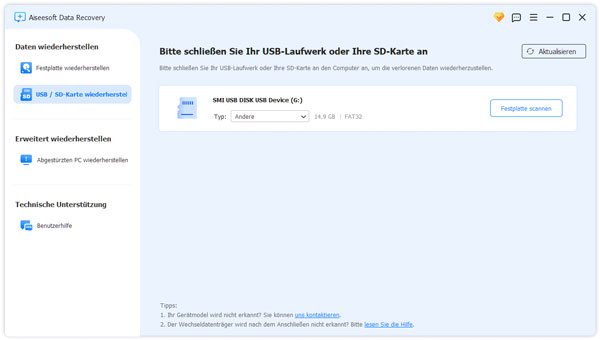
Schritt 2: den USB-Stick scannen
Klicken Sie anschließend "Scannen". Nun wird die Software den ganzen USB-Stick scannen und nach formatierten Daten suchen. Wenn Sie keine gewünschten Daten gefunden haben, versuchen Sie nochmal mit "Tiefenscan".
Nach dem Scannen werden Ihnen alle formatierten Dateien von Ihrem USB-Stick angezeigt. Wählen Sie die Daten aus, die Sie retten wollen.
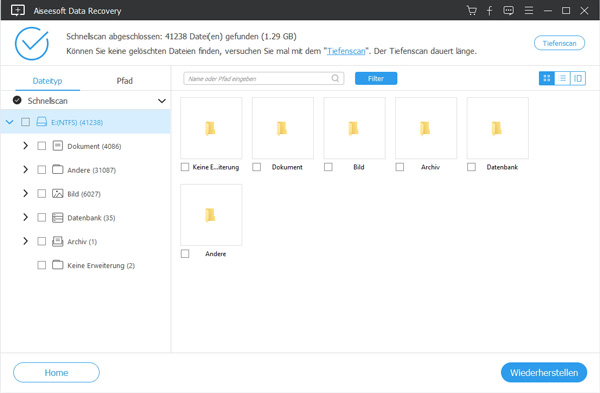
Schritt 3: die Daten von dem formatierten USB-Stick wiederherstellen
Klicken Sie unten rechts auf "Wiederherstellen". Diese Software ermöglicht Ihnen, den Speicherort selbst zu entscheiden. Klicken Sie auf "OK", und die Wiederherstellung der Dateien vom formatierten USB-Stick wird schnell fertig.
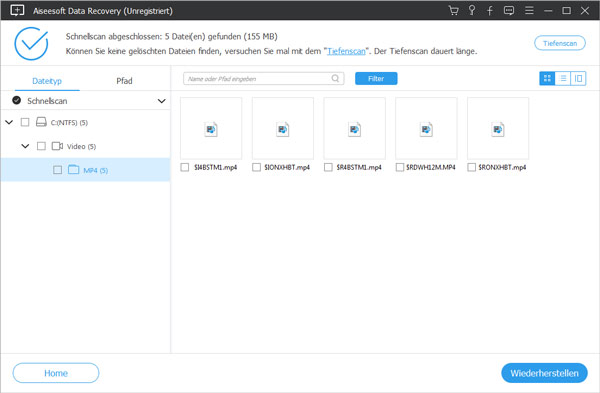
Fazit
Oben haben wir Ihnen eine sehr praktische und zuverlässige Software vorgestellt, damit Sie den formatierten USB-Stick wiederherstellen können. Aiseesoft Data Recovery kann hilfreich sein, egal ob Sie Dateien vom formatierten USB-Stick wiederherstellen, SD-Karte Daten wiederherstellen, oder die formatierte externe Festplatte wiederherstellen möchten. Haben Sie noch Frage bei dem Wiederherstellungs-Vorgang, können Sie uns einen Kommentar unten schreiben.